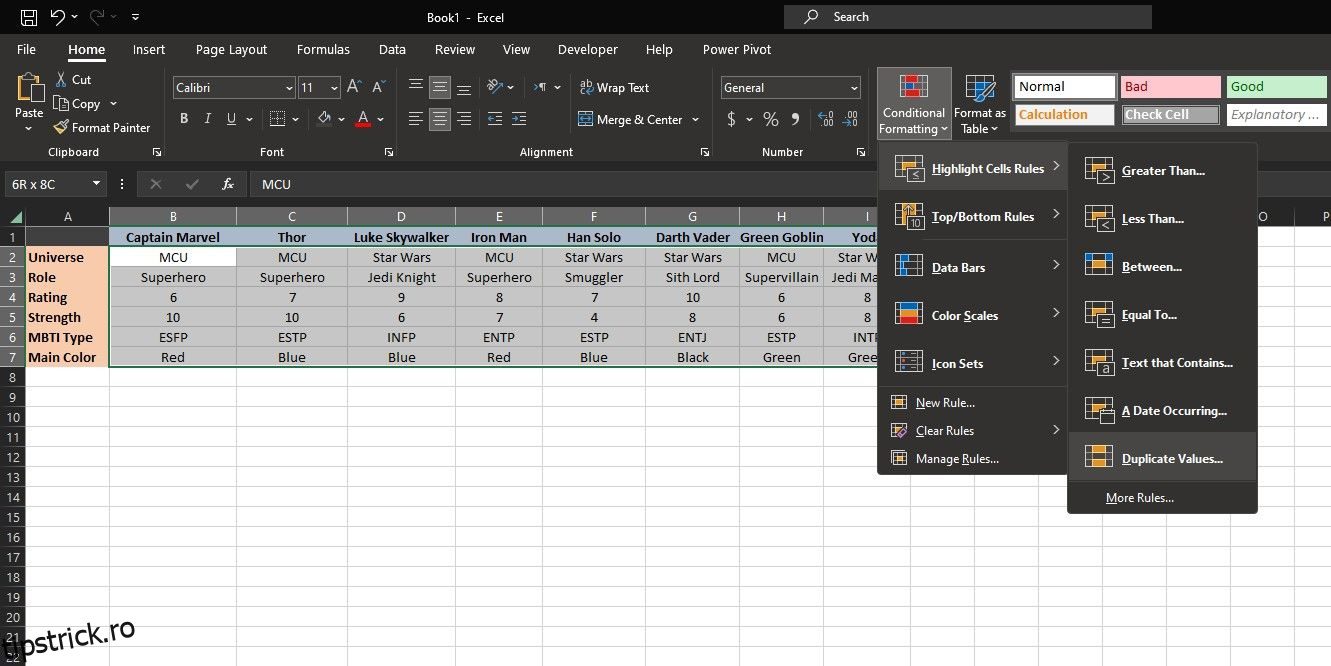Cuprins
Legături rapide
Recomandări cheie
- Caracteristica de formatare condiționată încorporată a Excel vă permite să evidențiați rapid valorile duplicate în foaia de calcul.
- Urmând câțiva pași simpli, puteți selecta cu ușurință gama de celule pe care doriți să le verificați pentru duplicate și să aplicați un format predefinit sau personalizat pentru a evidenția aceste celule duplicate.
- Evidențierea duplicatelor în două coloane se poate face folosind o formulă care compară valorile din cele două coloane, iar duplicatele vor fi evidențiate cu formatul ales.
Valorile duplicat își fac loc în foile de calcul Excel mai des decât ne-am dori. Din fericire, puteți evidenția rapid duplicatele în foaia de calcul Excel cu formatare condiționată.
Cum să evidențiați duplicatele în Excel
Excel are o funcție încorporată utilă care vă permite să evidențiați valorile duplicate într-un interval selectat. Folosind această caracteristică, nu trebuie să creați formule complexe, deoarece va crea automat o nouă regulă de formatare condiționată în Excel. Puteți alege dintre formatele de stil predefinite sau puteți crea propriul format personalizat.
Pentru a evidenția duplicatele în Excel, urmați acești pași:
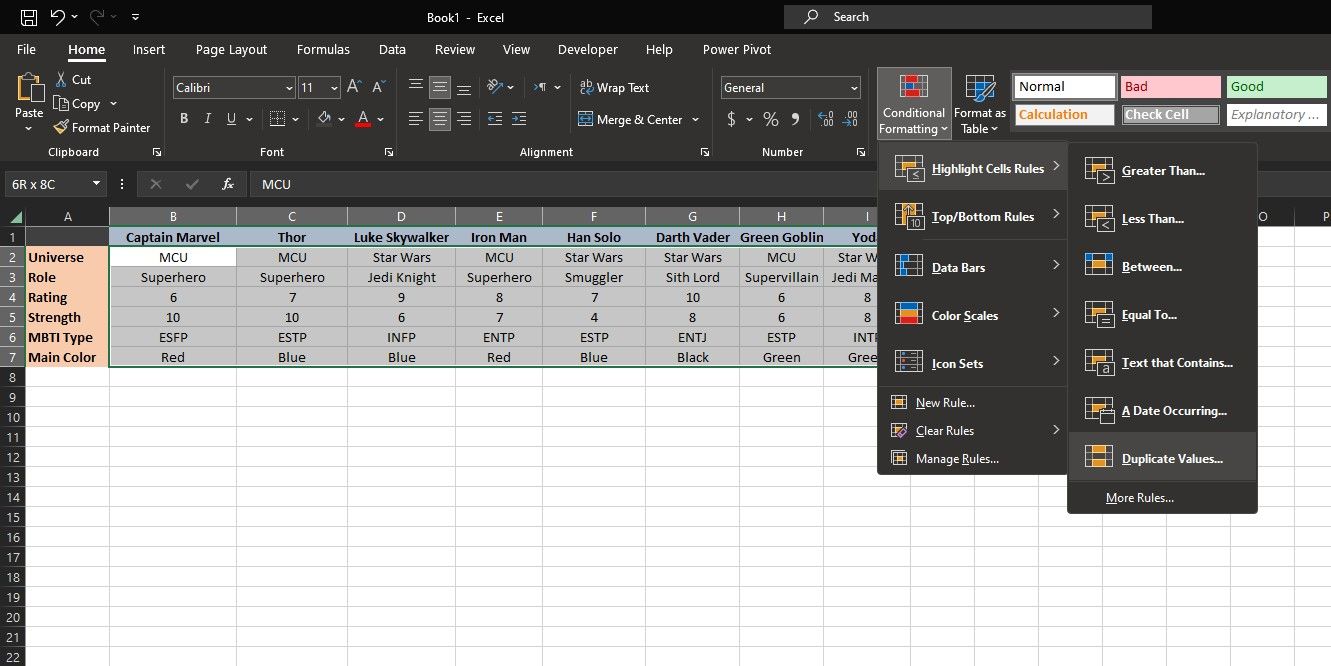
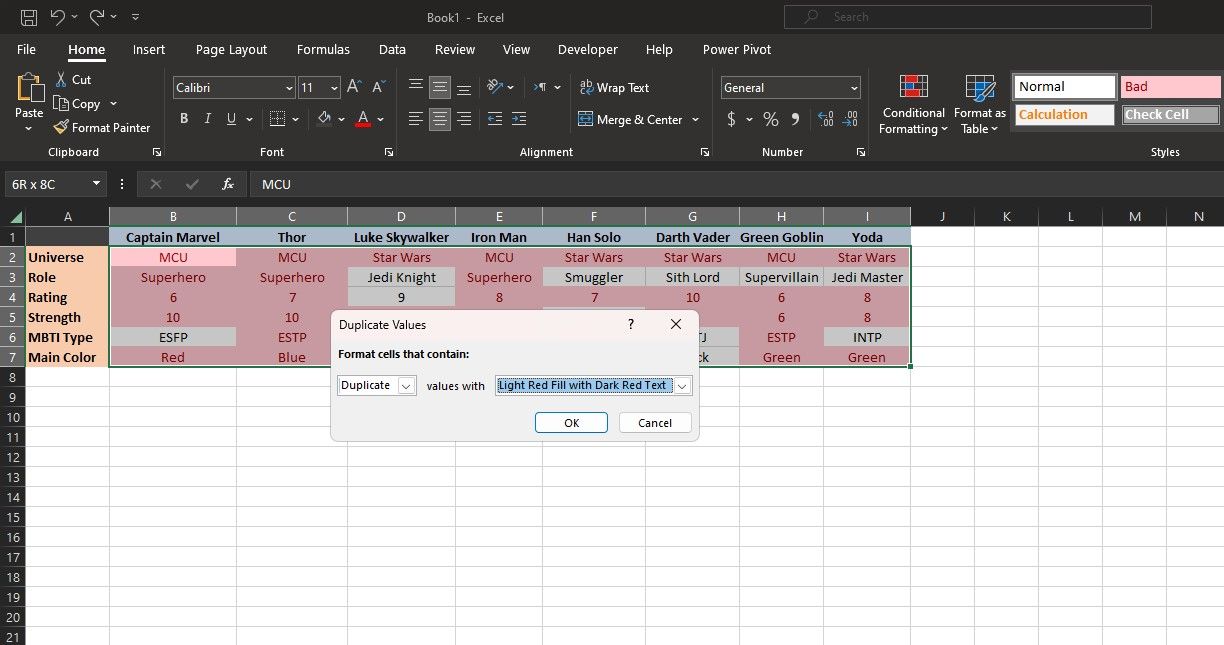
Excel va evidenția acum valorile duplicate din intervalul selectat în formatul ales. Rețineți că orice valoare care apare de mai multe ori va fi evidențiată în același mod.
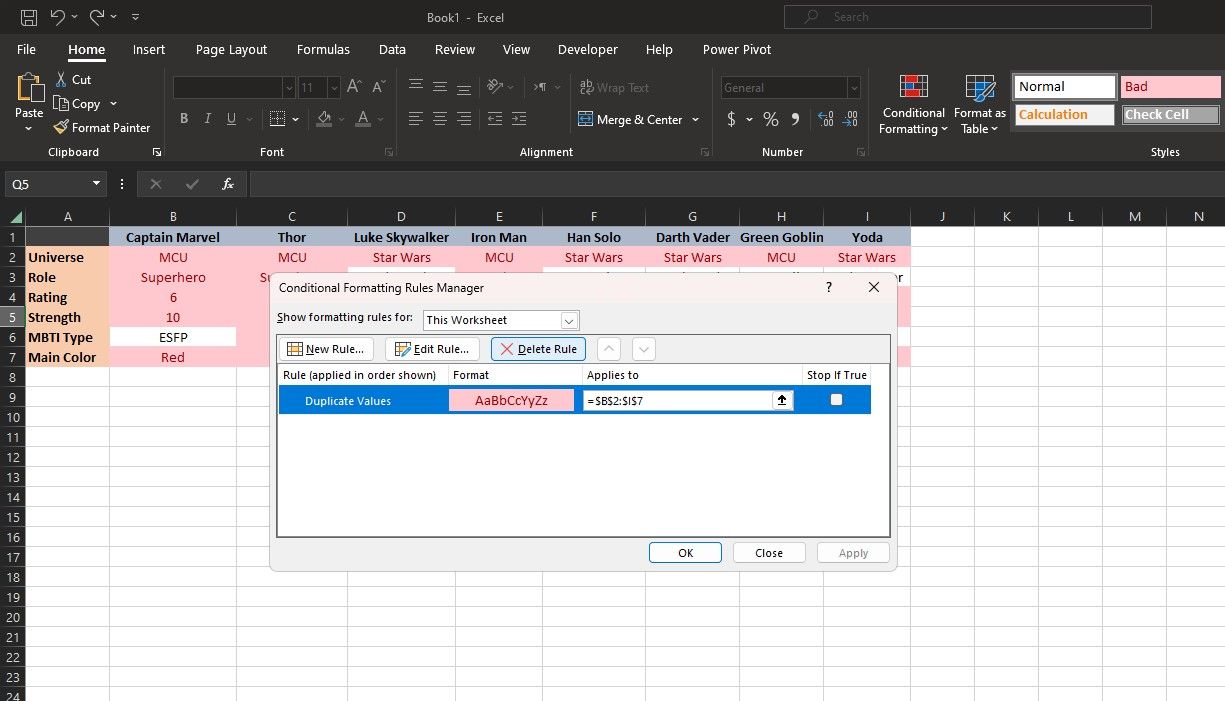
Puteți utiliza Managerul de reguli de formatare condiționată pentru a edita regulile. Faceți clic pe Formatare condiționată în fila Acasă și apoi selectați Gestionați regulile din partea de jos a meniului. Schimbați domeniul de aplicare la Această foaie de lucru pentru a vedea toate regulile și selectați regula relevantă pentru a modifica sau șterge.
Cum să evidențiați duplicatele în două coloane în Excel
Uneori, este mai practic să evidențiezi duplicatele pe două coloane Excel în loc de întreaga foaie. Aceasta vă permite să comparați două coloane și să vedeți dacă au în comun atribute sau dacă ați făcut din greșeală o intrare duplicată.
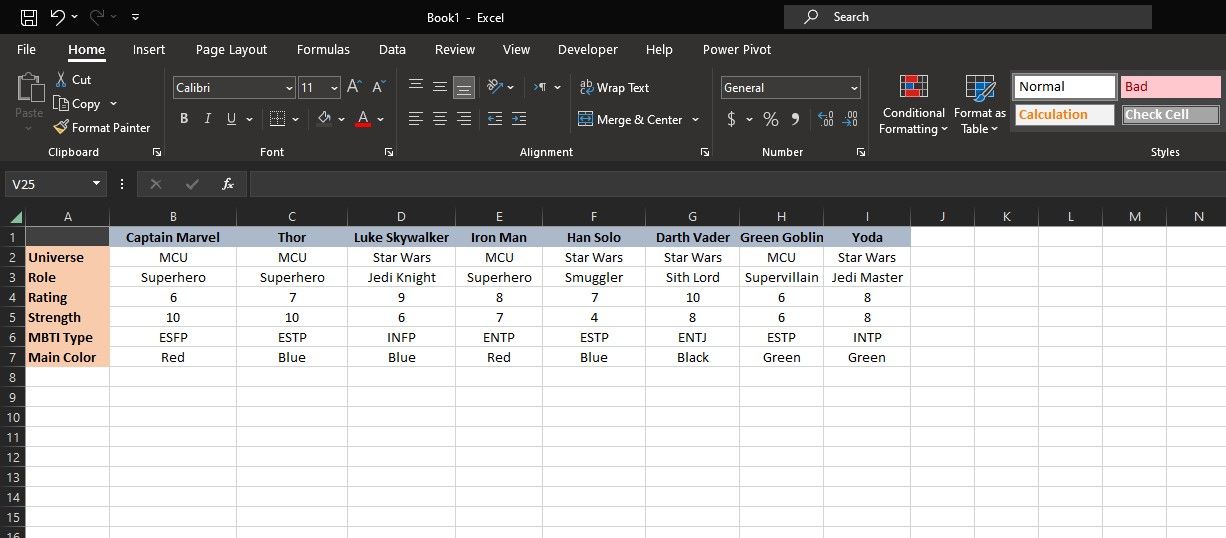
În acest exemplu de foaie de calcul, unele personaje fictive și atributele lor sunt prezentate într-un tabel. Să presupunem că vrei să vezi ce atribute au în comun Thor și Green Goblin. Puteți evidenția rapid duplicatele în cele două coloane pentru a realiza acest lucru.
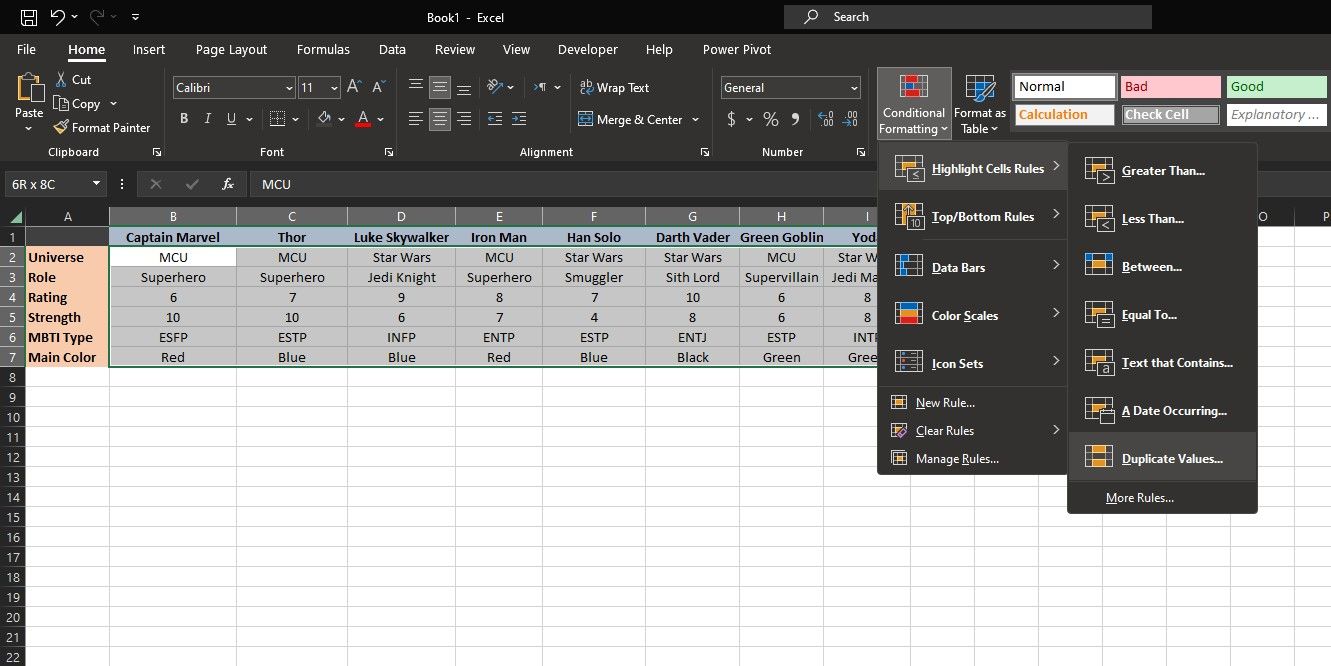
=$C2=$H2
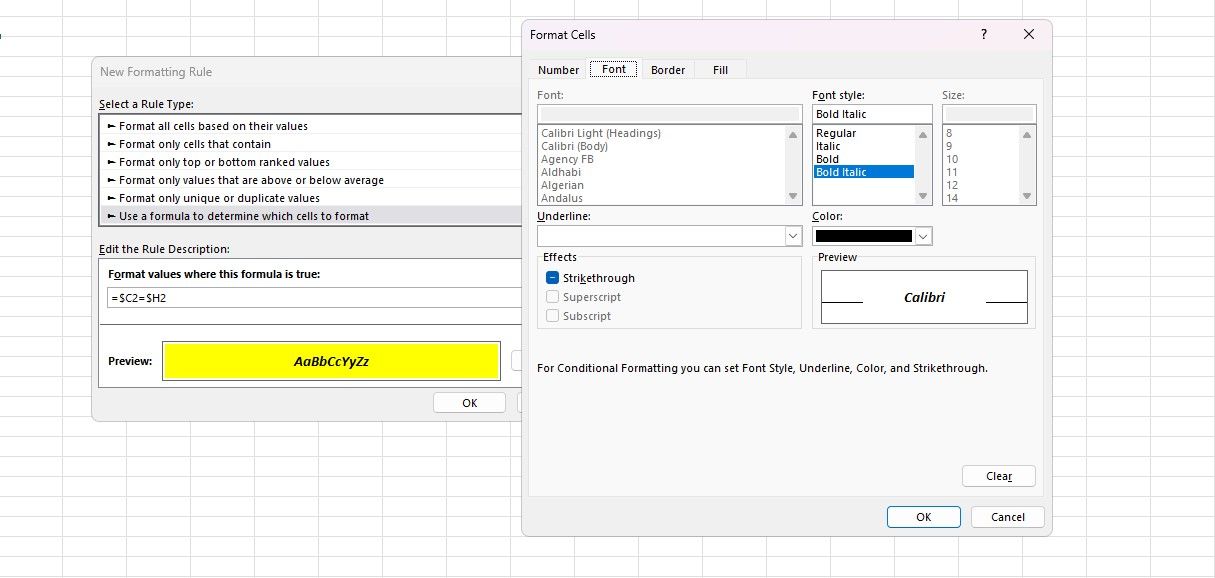
Veți vedea valorile duplicate în cele două coloane evidențiate cu formatul ales. Acest exemplu evidențiază valorile duplicate din coloanele C și H.
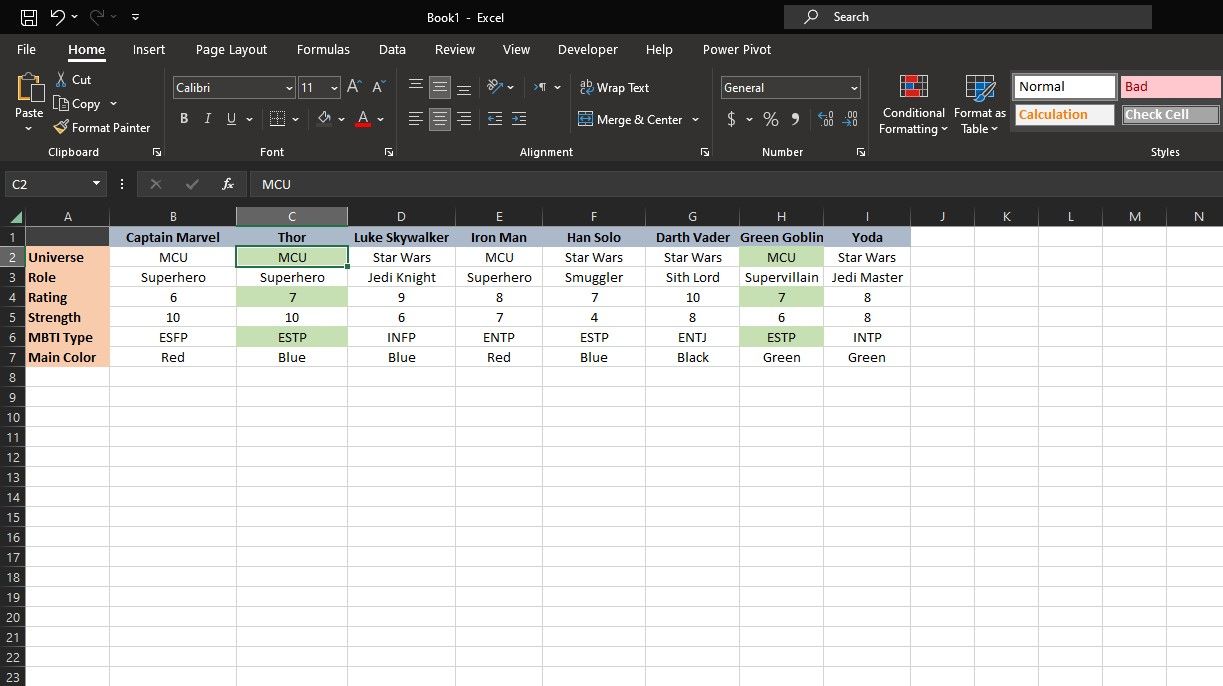
Formula este o funcție logică simplă care verifică dacă fiecare celulă din coloana C este egală cu celula corespunzătoare din coloana H, începând cu al doilea rând. Excel verifică apoi această formulă pentru intervalul selectat (C2:C7, H2:H7) și formatează valorile care returnează adevărate, care sunt duplicate.
Rețineți că referințele de coloană C și H sunt referințe absolute (fixate cu semnul dolar), în timp ce referințele de rând sunt relative, adică se schimbă cu celula selectată. Acest lucru asigură că formula se aplică fiecărui rând din intervalul selectat. A avea o bună înțelegere a referințelor absolute și relative în Excel este esențială pentru scrierea formulelor eficiente de formatare condiționată.
Duplicatele sunt de obicei vești proaste, deoarece înseamnă că integritatea datelor dvs. este compromisă. În plus, căutarea manuală prin foi de calcul masive pentru a găsi fiecare duplicat este o sarcină plictisitoare. Acum că știți cum să evidențiați duplicatele în Excel, încorporați aceste practici în fluxul dvs. de lucru Excel și navigați prin date cu ușurință și precizie nou găsite.